የቁልፍ ሰሌዳ አቋራጮች በማንኛውም ፕሮግራም ወይም ስርዓት ውስጥ ውጤታማ ስራ አልፋ እና ኦሜጋ ናቸው። ማክ ኦኤስ የተለየ አይደለም. ይህ ጽሑፍ ከዚህ ስርዓት ጋር ለመስራት መሰረታዊ የቁልፍ ሰሌዳ አቋራጮችን ያሳየዎታል።
ወደ ማክ ኦኤስ እና ማክቡክ ኪቦርድ ለመጀመሪያ ጊዜ ሲመጡ በመጀመሪያ የሚያስተውሉት ነገር አንዳንድ ቁልፎች መጥፋቱን ነው (የኦፊሴላዊው የአፕል ቁልፍ ሰሌዳ የላቸውም፣ ነገር ግን እነዚህ አቋራጮች በእሱ ላይም መስራት አለባቸው)። እነዚህ እንደ መነሻ፣ መጨረሻ፣ ገጽ ወደ ላይ፣ ገጽ ወደ ታች፣ የህትመት ማያ እና ሌሎች የመሳሰሉ ቁልፎችን ያካትታሉ። የማክ ኦኤስ ጥቅሙ “አነስተኛ” ብሎ ማሰቡ ነው። ለምን እነዚህ ቁልፎች በቀላሉ በቁልፍ ቅንጅት መተካት ሲችሉ። ከማክ ኦኤስ ቁልፍ ሰሌዳ ጋር ሲሰሩ እጆችዎ ሁል ጊዜ ሊደርሱበት ይችላሉ። የቀስት ጠቋሚ እና ቁልፎች cmd. በትክክል እንደገመቱት ቁልፎቹ በሚከተለው መንገድ ተተክተዋል፡
- መነሻ - cmd + ←
- ጨርስ - cmd + →
- ገጽ ወደ ላይ - cmd + ↑
- ገጽ ወደ ታች - cmd + ↓
በአንዳንድ ፕሮግራሞች, ለምሳሌ ተርሚናል, አዝራሩ መሆኑን ልብ ሊባል ይገባል cmd በአዝራር ተተካ fn.
ሆኖም፣ የቁልፍ ሰሌዳው ሌላ በጣም አስፈላጊ ቁልፍ ይጎድለዋል እና ይህ መሰረዝ ነው። በ Apple ኪቦርድ ላይ, እኛ እንደጠበቅነው የሚሰራውን የኋላ ቦታ ብቻ ያገኛሉ, ነገር ግን አቋራጩን ከተጠቀምን fn + የኋላ ቦታ, ከዚያ ይህ አቋራጭ እንደ ተፈላጊው ሰርዝ ይሰራል. ግን ከተጠቀሙ ይጠንቀቁ cmd + የኋላ ቦታ፣ ሙሉውን የጽሑፍ መስመር ይሰርዛል።
በዊንዶውስ ስር ምስሎችን በህትመት ማያ ገጽ መተየብ ከወደዱ ተስፋ አይቁረጡ። ምንም እንኳን ይህ ቁልፍ በማክ ኦኤስ ቁልፍ ሰሌዳ ላይ ቢጠፋም ፣ የሚከተሉት የቁልፍ ሰሌዳ አቋራጮች ይተኩታል።
- cmd+shift+3 - መላውን ማያ ገጽ ይቀርጽ እና በ "ስክሪን ሾት" (የበረዶ ነብር) ወይም "ሥዕል" (የቆዩ የማክ ኦኤስ ስሪቶች) በሚለው ስም በተጠቃሚው ዴስክቶፕ ላይ ያስቀምጣል።
- cmd+shift+4 - ጠቋሚው ወደ መስቀል ይቀየራል እና "ፎቶግራፍ" ለማድረግ የሚፈልጉትን የስክሪኑ ክፍል ብቻ በመዳፊት ምልክት ማድረግ ይችላሉ. ልክ እንደ ቀድሞው ሁኔታ, የተገኘው ምስል በዴስክቶፕ ላይ ተቀምጧል.
- cmd+shift+4, መስቀሉ እንደታየ ወዲያውኑ ይጫኑ የጠፈር አሞሌ - ጠቋሚው ወደ ካሜራ ይቀየራል እና በእሱ ስር የተደበቀው መስኮት ምልክት ይደረግበታል። በዚህ አማካኝነት በማክ ኦኤስዎ ላይ የማንኛውም መስኮት ምስል መስራት ይችላሉ, ጠቋሚውን ወደ እሱ ማመልከት እና የግራውን መዳፊት ቁልፍ መጫን ያስፈልግዎታል. ከዚያም መስኮቱ በፋይል ውስጥ ወደ ዴስክቶፕ ይመለሳል.
ወደ እነዚህ አቋራጮች ከሆነ ስክሪኑን ለማስወገድ እንደገና ይጫኑ መቆጣጠሪያ, ምስሉ በዴስክቶፕ ላይ ባለው ፋይል ውስጥ አይቀመጥም, ነገር ግን በቅንጥብ ሰሌዳው ውስጥ ይገኛል.
በመስኮቶች መስራት
በመቀጠልም በዊንዶውስ እንዴት እንደሚሰራ ማወቅ ጥሩ ነው. በመጨረሻ ከኤምኤስ ዊንዶውስ ይልቅ በማክ ኦኤስ ውስጥ ከዊንዶውስ ጋር መስራት እንደምወደው እዚህ አልናገርም ፣ የራሱ ውበት አለው። አዎ፣ በዊንዶውስ ውስጥ በመተግበሪያዎች መካከል ለመቀያየር ጥቅም ላይ ከሚውለው ጋር ተመሳሳይ የሆነ አቋራጭ መንገድ አለ፣ እና ያ ነው። cmd + ትርግን ማክ ኦኤስ የበለጠ ሊሠራ ይችላል። በተመሳሳይ ጊዜ ብዙ መስኮቶች እንዲከፈቱ ማድረግ ስለሚችሉ በንቁ መተግበሪያ መስኮቶች መካከል መቀያየር ይችላሉ። ይህንን የቁልፍ ሰሌዳ አቋራጭ በመጠቀም ማድረግ ይችላሉ cmd + `. ለመዝገብ, መስኮቶቹ በ 2 አቅጣጫዎች ሊሽከረከሩ እንደሚችሉ እጠቅሳለሁ. Cmd + ትር ወደ ፊት ለመቀየር እና cmd + shift + ትር ወደ ኋላ ለመቀየር ጥቅም ላይ ይውላል. በመስኮቶች መካከል መቀያየር በተመሳሳይ መንገድ ይሠራል.
በጣም ብዙ ጊዜ የመተግበሪያ መስኮቶችን መቀነስ አለብን. የሚያገለግሉን ለዚህ ነው። cmd + ሜትር. ሁሉንም ክፍት የሆኑ የነቃ አፕሊኬሽኑን መስኮቶች በአንድ ጊዜ ከፍ ማድረግ ከፈለግን የቁልፍ ሰሌዳ አቋራጭ እንጠቀማለን። cmd + አማራጭ + ሜትር. አፕሊኬሽን መስኮቶች እንዲጠፉ ለማድረግ አንድ ተጨማሪ መንገድ አለ፣ ከጠቀስኩት cmd+q ማመልከቻውን የሚያቋርጥ. የቁልፍ ሰሌዳ አቋራጭ መጠቀም እንችላለን cmd + ሰ, የነቃውን መስኮት የሚደብቅ, በመቀጠልም በዶክ ውስጥ ያለውን መተግበሪያ እንደገና ጠቅ በማድረግ መደወል እንችላለን (መስኮቱን አይዘጋውም, ይደብቀዋል). በአንጻሩ ምህጻረ ቃል አማራጭ + cmd + ሸአሁን ካለው ገቢር በስተቀር ሁሉንም መስኮቶች ይደብቃል።
በስርዓቱ ውስጥ ሌላ በጣም ጠቃሚ የቁልፍ ሰሌዳ አቋራጭ ያለ ጥርጥር ነው cmd + ቦታ. ይህ የቁልፍ ሰሌዳ አቋራጭ ስፖትላይት ተብሎ የሚጠራውን ይጠራል, ይህም በእውነቱ በስርዓቱ ውስጥ ፍለጋ ነው. በእሱ አማካኝነት ማንኛውንም መተግበሪያ, በዲስክ ላይ ያለ ማንኛውንም ፋይል, ወይም በማውጫው ውስጥ ያለውን አድራሻ እንኳን መፈለግ ይችላሉ. ይሁን እንጂ በዚህ አያበቃም. እንዲሁም እንደ ካልኩሌተር ለምሳሌ 9+3 በመፃፍ ሊያገለግል ይችላል እና ስፖትላይቱ ውጤቱን ያሳየዎታል። የመግቢያ ቁልፉን ከተጫኑ በኋላ, ካልኩሌተሩን ያመጣል. ሆኖም ግን, ይህ የስርዓቱ አካል ማድረግ የሚችለው ይህ ብቻ አይደለም. በውስጡ ማንኛውንም የእንግሊዝኛ ቃል ከተተይቡ በውስጣዊ መዝገበ ቃላት አፕሊኬሽኑ ውስጥ መፈለግ ይችላል።
የመዝገበ-ቃላት አፕሊኬሽኑን አስቀድሜ ከጠቀስኩ, ስርዓቱ ሌላ በጣም ጥሩ ነገር አለው. በማንኛውም የውስጥ መተግበሪያ ውስጥ ከሆኑ እና ማንኛውንም ቃል መፈለግ ካለብዎት በመዝገበ-ቃላቱ ውስጥ (ከእንግሊዘኛ ውጭ ሌላ አማራጭ እንዳለ አላውቅም) ወይም ለምሳሌ በዊኪፔዲያ ውስጥ ጠቋሚውን ወደሚፈለገው ቃል ያንቀሳቅሱት እና የቁልፍ ሰሌዳ አቋራጩን ይጠቀሙ cmd + መቆጣጠሪያ + መ.
ለመደበቅ የተቀናበረ መትከያ ካለን እና በሚያሳዝን ሁኔታ መዳፊቱን በላዩ ላይ በማንቀሳቀስ ማሳየት ካልቻልን የቁልፍ ሰሌዳ አቋራጮችን መጠቀም እንችላለን cmd + አማራጭ + d.
አንዳንድ ጊዜ፣ በዚህ ታላቅ ኦፕሬቲንግ ሲስተም ላይ እንኳን አንድ መተግበሪያ ምላሽ የማይሰጥ ይሆናል። ወደ ምናሌው ሄደን ከተገቢው ምናሌ ውስጥ "መግደል" እንችላለን, ነገር ግን የሚከተሉትን 2 አቋራጮች መጠቀም እንችላለን. cmd + አማራጭ + esc አፕሊኬሽኑን የምንገድልበት ሜኑ ወይም ምላሽ በማይሰጥ አፕሊኬሽን ውስጥ ስንጫን ፈጣን ድርጊቶችን ያመጣል cmd + አማራጭ + shift + esc. ይህ አፕሊኬሽኑን በቀጥታ "ይገድላል" (ከ10.5 ጀምሮ የሚሰራ)።
ትራክፓድ
ስለ መሰረታዊ የቁልፍ ሰሌዳ አቋራጮች እየተነጋገርን ከሆነ፣ በትራክፓድ የእጅ ምልክቶች አማራጮች ላይም መግባት አለብን። በትክክል የቁልፍ ሰሌዳ አይደለም, ነገር ግን አንዳንድ አስደሳች ባህሪያት አሉት.
በሁለት ጣቶች ማንኛውንም ጽሑፍ በአግድም እና በአቀባዊ ማንቀሳቀስ እንችላለን። ሁለቱንም ጣቶች በትራክፓድ ላይ በማስቀመጥ እንደዚያ በማሽከርከር ፎቶግራፎችን ለማዞር ልንጠቀምባቸው እንችላለን። ጣቶቻችንን አንድ ላይ ካደረግን እና ከተለያየን, ፎቶውን ወይም ጽሑፉን እናሳያለን, እና በተቃራኒው, አንድ ላይ ካነሳን, እቃውን እናሳድገዋለን. ወደላይ እና ወደ ታች ለመንቀሳቀስ ሁለት ጣቶችን ከተጠቀምን እና ቁልፉን በእሱ ላይ ይጫኑት። መቆጣጠሪያ, ከዚያም አጉሊ መነፅር ነቅቷል, በዚህ ስርዓት ውስጥ ማንኛውንም ነገር ማጉላት እንችላለን.
በሶስት ጣቶች, ከፎቶ ወደ ፎቶ ወደ ፊት እና ወደ ኋላ መዝለል እንችላለን, እንዲሁም ለምሳሌ, በ Safari ውስጥ እንደ ወደፊት ወይም ወደ ኋላ አዝራር ጥቅም ላይ ይውላል. ትራክፓድን ከግራ ወደ ቀኝ ወይም በተቃራኒው በጣቶቻችን ማንሸራተት አለብን።
በአራት ጣቶች መጋለጥን መቀስቀስ ወይም ዴስክቶፕን መመልከት እንችላለን። ከታች ወደ ላይ በአራት ጣቶች ብናንሸራተት መስኮቶቹ ወደ ማያ ገጹ ጠርዝ ይንቀሳቀሳሉ እና ይዘቱን እናያለን. ተቃራኒውን ካደረግን, መጋለጥ በሁሉም መስኮቶች ተከፍቷል. ይህንን እንቅስቃሴ ከግራ ወደ ቀኝ ወይም ከቀኝ ወደ ግራ ካደረግን እንደ የቁልፍ ሰሌዳ አቋራጭ ተመሳሳይ በሆነ መልኩ በመተግበሪያዎች መካከል እንቀያየራለን cmd + ትር.
በዓለም አቀፍ ደረጃ ጥቅም ላይ ሊውሉ የሚችሉ ዋና ዋና የማክ ኦኤስ ኪቦርድ አቋራጮችን ይዘን መጥተናል። በአሁኑ ጊዜ፣ የግለሰብ ፕሮግራሞችን አንዳንድ የቁልፍ ሰሌዳ አቋራጮችን እንመለከታለን።
በፈላጊ
የማክ ኦኤስ አካል የሆነው ይህ ፋይል አቀናባሪ በቁልፍ ሰሌዳ አቋራጮች መልክ ጥቂት ጥሩ ነገሮችም አሉት። መሰረታዊ የሆኑትን (ከዊንዶውስ የምናውቃቸውን ማለቴ ነው, ነገር ግን በዚህ ጊዜ ከ ctrl ይልቅ cmd ን ስንጭን) የሚከተሉትን ነገሮች በፍጥነት እና ያለ መዳፊት ማድረግ እንችላለን.
ማውጫ ወይም ፋይል በፍጥነት ለመክፈት ሁለቱንም ይጠቀሙ cmd + o, በጣም ተግባራዊ ላይሆን ይችላል, ነገር ግን ይህን የቁልፍ ሰሌዳ አቋራጭ መጠቀም ይችላሉ, ይህም ፈጣን ነው cmd + ↓. ማውጫ ከፍ ያለ ቦታ መሄድ ከፈለግን መጠቀም እንችላለን cmd + ↑.
የዲስክ ምስል ከተጫነ የቁልፍ ሰሌዳ አቋራጭ በመጠቀም ማስወጣት ይችላሉ። cmd + ኢ.
የአጋጣሚ ነገር ሆኖ የቁልፍ ሰሌዳ አቋራጭ ከፈለጉ cmd + x, ማለትም, አውጥተው ከዚያ የሆነ ቦታ ይለጥፉ, ከዚያ አፕል በመሠረቱ ይህንን አይደግፍም. ከዚህ በፊት የተደበቀ የፈላጊ ቅንብር ነበር። አሁን ግን ተግባራዊ አይሆንም። ዛሬ ሊጠቀሙበት ይችላሉ ይህ መመሪያ, ነገር ግን ይህን ተግባር ለፋይሎች ብቻ ይጨምራል. አለበለዚያ በመዳፊት ብቻ መጎተት እና መጣል አለብዎት. ነጥቡ ሁለት አገልግሎቶችን ለፈላጊ አውርደህ ወደተገለጸው ማውጫ ውስጥ ጨምረህ በዲስትሪክቱ ስር ማውጫ ውስጥ ፍጠር እና እነዚህን አገልግሎቶች በቁልፍ ሰሌዳ አቋራጮች ላይ ካርታ ማድረግ ነው። ወደ ውስጥ ተመለከትኩኝ፣ ይህ በሲምሊንኮች የተሰራ "ተተኪ" ብቻ ነው። ይህ ማለት በመጀመሪያ ደረጃ ለማንቀሳቀስ የሚፈልጓቸውን ፋይሎች የሚወስዱ አቋራጮች በስር ማውጫው ላይ ይታያሉ፣ በሁለተኛው ደረጃ ደግሞ እነዚህ አቋራጮች ወደ አዲስ ቦታ ይንቀሳቀሳሉ እና ማገናኛዎቹ ይሰረዛሉ።
ፈላጊውን ከሩቅ ሲስተም ጋር ለማገናኘት የቁልፍ ሰሌዳ አቋራጭ መጠቀም ይቻላል። cmd + ኪ.
በማውጫው ላይ ተለዋጭ ስም መስራት ከፈለግን ተምሳሌታዊ አገናኝ ተብሎ የሚጠራውን አቋራጭ መጠቀም እንችላለን Cmd + l. ስለ ማውጫዎች ከተነጋገርን ከማውጫው ግቤቶች ቀጥሎ በስተግራ ወደ ቦታዎች ማንኛውንም ማውጫ ማከል እንችላለን። ማከል እና መጠቀም የምንፈልገውን ማውጫ ብቻ ምልክት ያድርጉ cmd + t እሱን ጨምሩበት።
መሰረዝ የፋይሎች እና ማውጫዎች አስተዳደርም ነው። በፈላጊው ውስጥ ምልክት የተደረገባቸውን ዕቃዎች ለመሰረዝ የቁልፍ ሰሌዳ አቋራጭ እንጠቀማለን። cmd + የኋላ ቦታ. ምልክት የተደረገባቸው እቃዎች ወደ መጣያው ይንቀሳቀሳሉ. ከዚያ የቁልፍ ሰሌዳ አቋራጭን በመጠቀም ልንሰርዛቸው እንችላለን cmd + shift + የኋላ ቦታ. ከዚያ በፊት ግን ስርዓቱ ቆሻሻውን ባዶ ማድረግ ከፈለግን ይጠይቀናል።
ሳፋሪ
ምንም እንኳን አንዳንድ ነገሮች በቁልፍ ሰሌዳው ላይ ሊደረጉ ቢችሉም የበይነመረብ አሳሹ በዋነኝነት የሚቆጣጠረው በመዳፊት ነው። ለምሳሌ፣ ወደ አድራሻ አሞሌው መዝለል እና URL መተየብ ከፈለግን መጠቀም እንችላለን Cmd + l. ከአድራሻ አሞሌው ቀጥሎ ያለውን የፍለጋ ሞተር ተጠቅመን መፈለግ ከፈለግን፣ cmd + የሚለውን አቋራጭ በመጠቀም ወደ እሱ እንዘለላለን። አማራጭ + ረ.
በገጹ ላይ ለመንቀሳቀስ ጠቋሚውን መጠቀም እንችላለን ነገር ግን ለማሸብለልም ሊያገለግል ይችላል። የጠፈር አሞሌ, እሱም አንድ ገጽ እየዘለለ ሳለ shift + የቦታ አሞሌ አንድ ገጽ ያንቀሳቅሰናል. ይሁን እንጂ በገጾቹ ላይ ያለው ጽሑፍ በጣም ትንሽ ወይም በጣም ትልቅ ሊሆን ይችላል. ለማስፋት ልንጠቀም እንችላለን cmd++ እና መቀነስ cmd + -.
የድር ጣቢያ ገንቢ አንዳንድ ጊዜ የአሳሹን መሸጎጫ ማጽዳት አለበት እና ይህንን በቁልፍ ሰሌዳ አቋራጭ ማሳካት ይችላል። cmd + shift + ኢ.
ከላይ በመስኮቶች መካከል ስላለው አሰሳ ተወያይተናል፣ በSafari ውስጥ በትሮች መካከል መዝለል እንችላለን cmd + shift + [ ግራ ሀ cmd + shift + ] ማጓጓዝ. በመጠቀም አዲስ ዕልባት እንፈጥራለን cmd + t.
እንዲሁም MacBook Pro በ ላይ መግዛት ይችላሉ። www.kuptolevne.cz
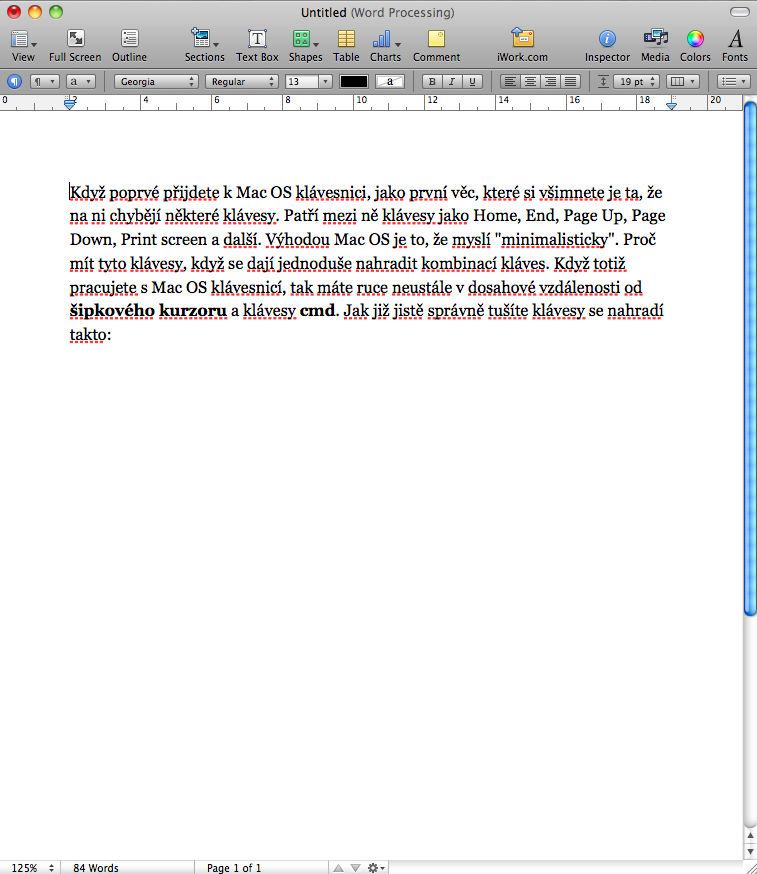
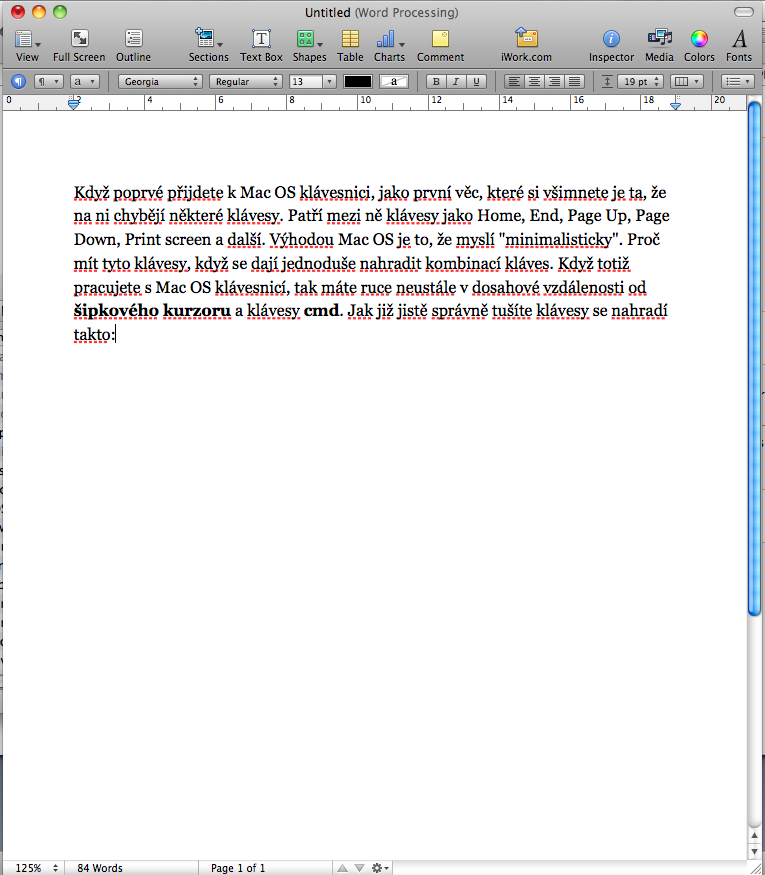
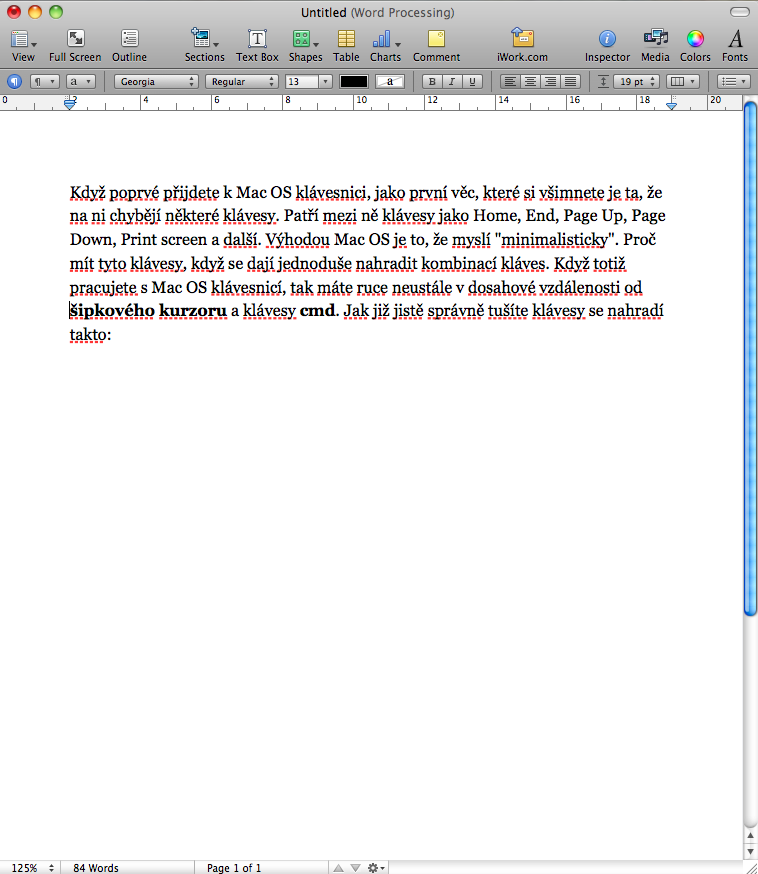
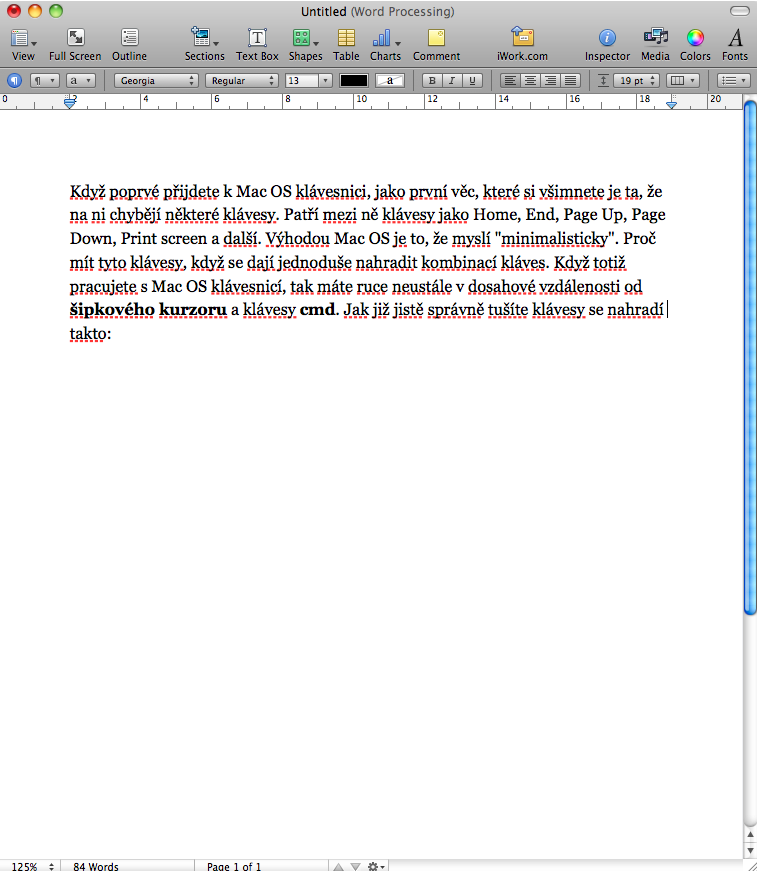
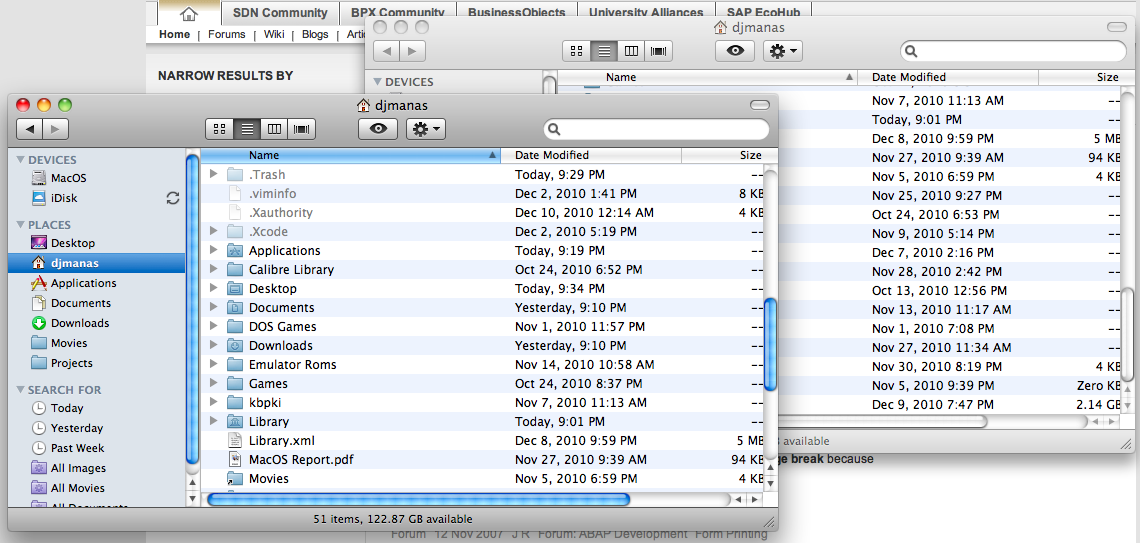
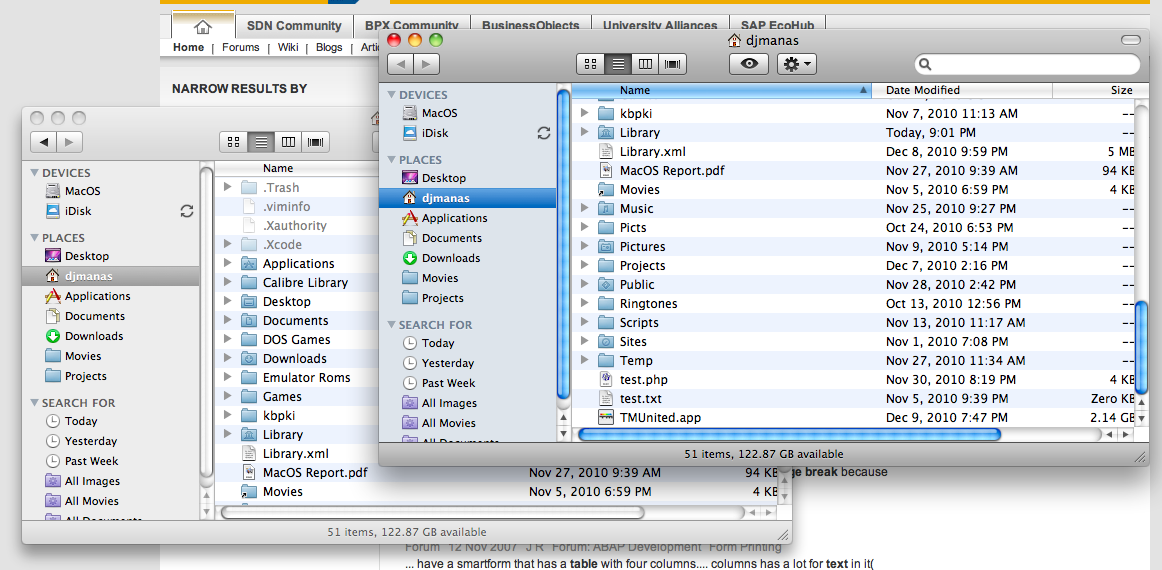
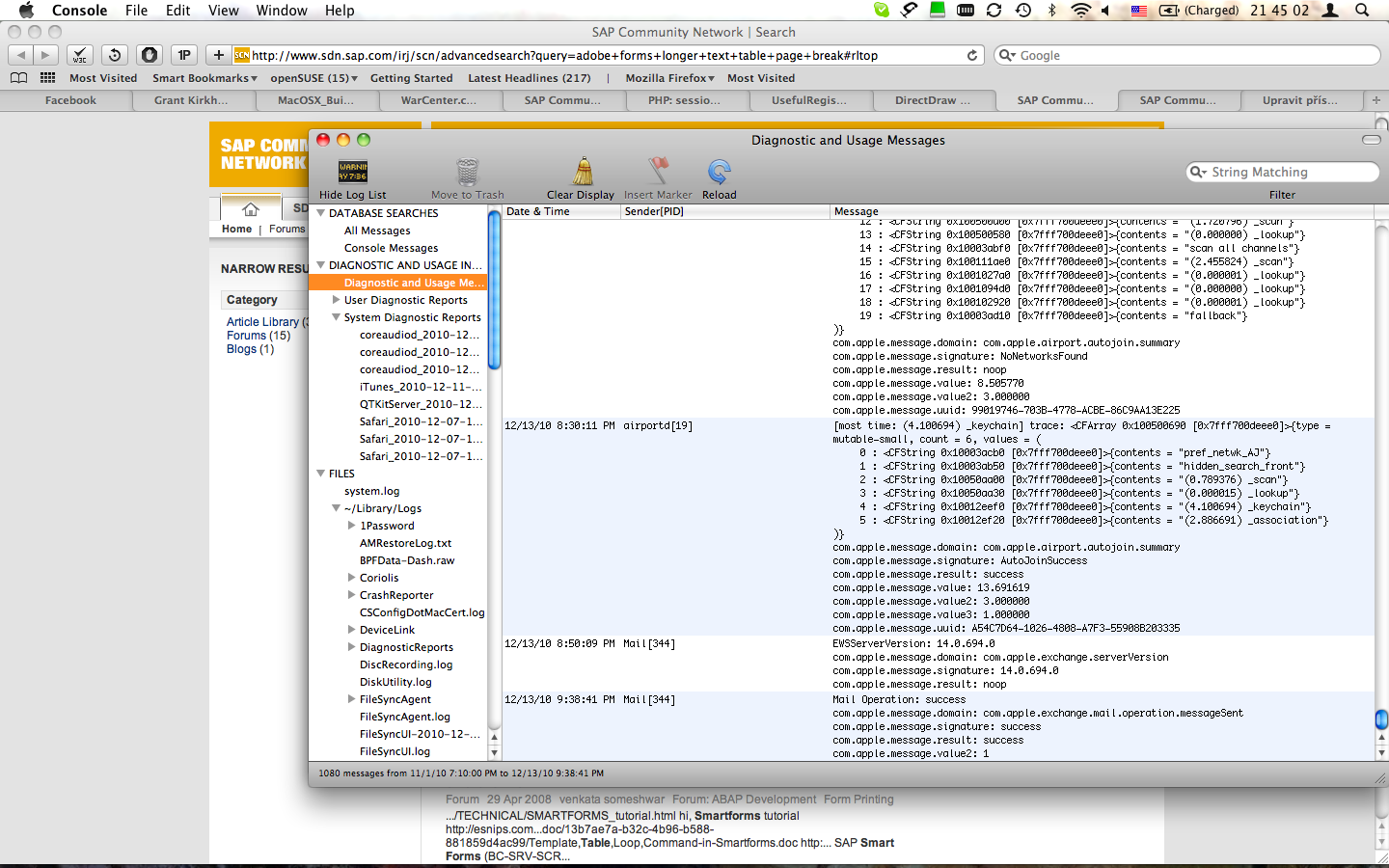
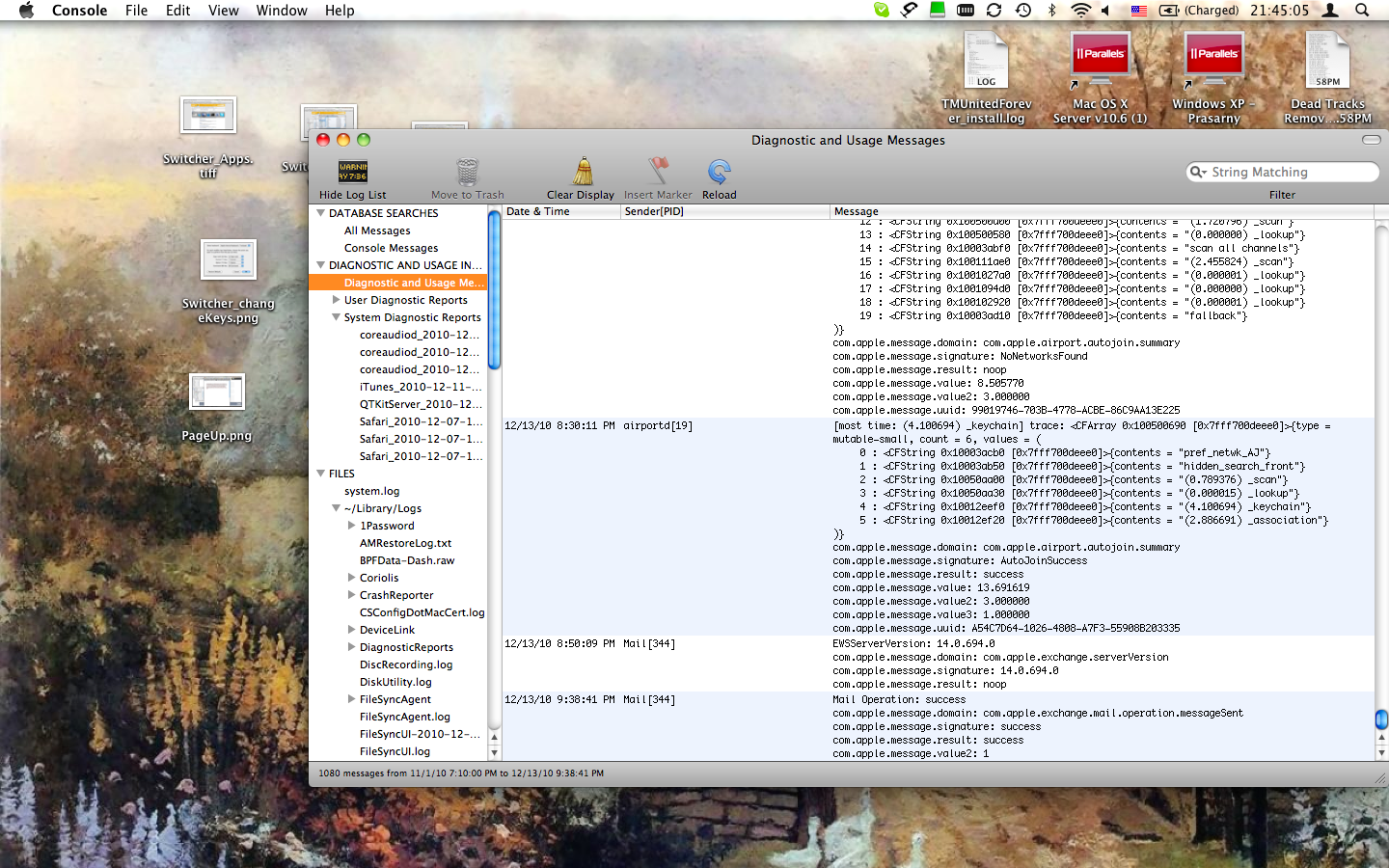
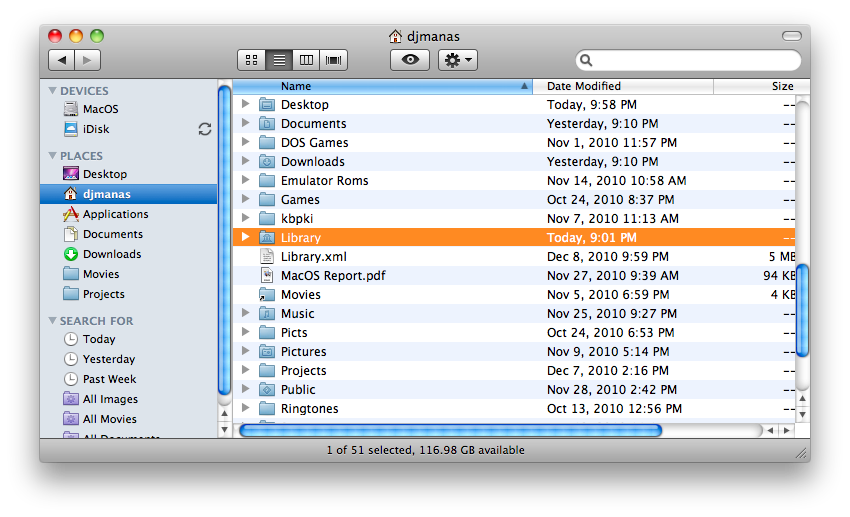
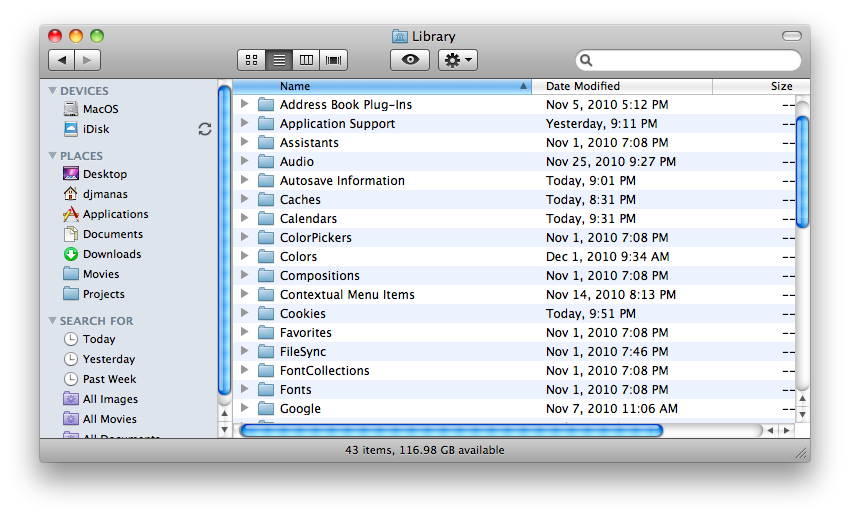
መልካም ቀን፣ እባክዎ የቁልፍ ሰሌዳውን ለመቀየር የቁልፍ ሰሌዳ አቋራጭን ምከሩት፣ ነባሪው ስፖትላይት ነው፣ በማይሰበር ቦታ መርጠው+ ቦታ ይምረጡ :(
ctrl+space አዘጋጅቻለሁ፣ ልክ እንደ ስፖትላይት ቀላል ነው፣ ነገር ግን ከቀሪዎቹ የቁልፍ ሰሌዳ አቋራጮች ጋር አይሰራም።
በቁልፍ ሰሌዳው ላይ ctrl+alt+cmd+k እጠቀማለሁ።
በአጠቃላይ ግን ወደ ማክ ኦኤስ ቁልፍ ሰሌዳ መቀየር ብዙም አያስፈልግም ከዊንዶውስ የርቀት ዴስክቶፕ ጋር ስገናኝ ብቻ ነው የምጠቀመው።
ሀሎ. በ paralles Desktop 5 (ከ win xp ጋር) እንደ mac os ውስጥ ለእኔ እንዲሠሩልኝ ኪይቦርዱን እንዴት ማዋቀር እንደሚቻል (ማለትም ቁልፎች፣ የቁልፍ ሰሌዳ አቋራጮች፣ ወዘተ) ላይ ጠቃሚ ምክር ያለው አለ? ምሳሌ፡ @ በማክ ኦኤስ እንደ opt + 2 እጽፋለሁ፣ በዊን opt + v. እንደዚሁም []{}%^^*+= ወዘተ። እንደዚሁም cmd + c vs. ctrl + ሌሎች ብዙ። እኔ cz ኪቦርድ መጠቀም እና መጠቀም እፈልጋለሁ. በዊን ስር ስለ የርቀት ዴስክቶፕ ባላወራ እመርጣለሁ። እዚያ ምንም የሚሰራ አይመስልም። :) የርቀት ዴስክቶፕ ለማክ ሁሉንም የአገልጋይ መጥረቢያዎችን አይደግፍም እና በጣም ያልተረጋጋ ነው። ስለ ምክር እናመሰግናለን.
አላውቅም ;( ብቸኛው ነገር፣ስለዚህ cmd+ca cmd+v የሚሰራልኝ ማክ->ትይዩዎች፣ግን ትይዩዎች->ትይዩዎች ከአሁን በኋላ ;(ከዛ ከሆነ እሱን ለመመርመር ጊዜ አላገኘሁም) ማክ ኢንተግራሽን ኦኤስን ስጠቀም እንደምንም በተሻለ ሁኔታ ማዋሃድ ይቻላል እስከሚቀጥለው ወር ድረስ እንደ ምደባ እሰጠዋለሁ ወይም ስለሱ የሆነ ነገር እጽፋለሁ።
cmd + ` አቋራጭን በመጠቀም በተመሳሳዩ ትግበራዎች ንቁ መስኮቶች መካከል መቀያየርን መግለጽ አለብኝ። በዩኤስ ኪቦርድ ላይ cmd+˜ (tilde) እንደሆነ አውቃለሁ፣ ነገር ግን በስሎቫኪያው ላይ እንደዛ አይሰራም፣ እዚያ የ § ምልክት አለን ወይም ወደ SK ስቀይር << ነው። (ከTAB በላይ ቁልፍ)
በቼክ ተቃራኒ ዕዳ አለህ እና ለእርስዎ ይሰራል? በአንድ አፕሊኬሽን መስኮቶች መካከል መቀያየር ለኔ በጣም ስህተት ነው፣ እና በተለምዶ በዚህ ምክንያት በቅርብ የሚገኘውን ማክቡክ በአሜሪካ ቁልፍ ሰሌዳ ለመግዛት አስባለሁ።
ስለ ምክር እናመሰግናለን
በእንግሊዘኛ እኔ ከግራ ፈረቃ ቀጥሎ ` ቁልፍ አለኝ፣ በቼክ መመለሱ ትክክል ነው (MBP late 2008 unbody)፣ ወደ ስሎቫክ ስቀየር፣ ልክ በቼክ ካለው ጋር ተመሳሳይ ነው፣ እውነታው ግን እኔ አይደለሁም። ለማንኛውም ውጫዊ ቁልፍ ሰሌዳ ይኑርህ ወደ ምርጫዎች ከሄድክ፡
ቋንቋ እና ጽሑፍ፣ የግቤት ምንጮች ትር እና ትክክለኛው ከሁሉም የቁልፍ ሰሌዳዎች በላይ ያለው፡-
"የቁልፍ ሰሌዳ እና የቁምፊ መመልከቻ" ን ጠቅ ካደረጉ እና ከዚያ በዝርዝሩ አናት ላይ ቋንቋው በሚታየው ቦታ ላይ "የቁልፍ ሰሌዳ መመልከቻን አሳይ" ን ጠቅ ያድርጉ እና ያብሩት ከዚያ የአሁኑን የቁልፍ ሰሌዳ አቀማመጥ ያያሉ, ከዚያ አስቸጋሪ አይሆንም ብዬ አስባለሁ. ይህን ቁልፍ በእርስዎ አቀማመጥ ላይ እንኳን ለማግኘት።
በመጨረሻ ሌላ ቦታ አገኘሁት... በኤስኬ ላይ ወይም ደግሞ በCZ ኪቦርድ ላይ በትክክል cmd+` ነው፣ ነገር ግን በ SK ቁልፍ ሰሌዳው ላይ እዚያ የተሳለ \ ቁምፊ አለ (የኋላ መንሸራተት)። ስለዚህ እኔ በ SK ቁልፍ ሰሌዳ መቆየት እችላለሁ... :o)
ነባሪውን አቋራጭ (SP>የቁልፍ ሰሌዳ>የቁልፍ ሰሌዳ አቋራጮች>የቁልፍ ሰሌዳ እና የጽሑፍ ግብዓት) ከመቀየር የበለጠ ቀላል ነገር የለም እኔ በግሌ ቁልፉን ከትሩ በላይ በማስቀመጥ መስኮቶችን መቀየር እወዳለሁ - ምንም እንኳን እዚያ የሆነ ነገር ቢኖር የቼክ ቁልፍ ሰሌዳ አለው። ስለዚህ የቁልፍ ሰሌዳ አቋራጩን ወደ cmd+< ቀይሬዋለሁ። ስለዚህ "ነባሪ አካባቢ" :-D እጠቀማለሁ
እውነታው ግን ሌሎች ኪቦርዶችን ሲጠቀሙ ተግባሩ ይጠፋል ነገር ግን በ Mac OS ስር አቀማመጡን በተመሳሳይ መንገድ አልቀይርም ...
ሰላም፣ ጽሑፉ የመዝገበ-ቃላት መተግበሪያን ችሎታዎች ይጠቅሳል። በመሠረታዊ መሳሪያዎች ውስጥ ያልተካተቱ ሌሎች መዝገበ-ቃላት ወደዚህ መተግበሪያ ሊሰቀሉ ይችላሉ - ለምሳሌ ቼክ እና እንግሊዝኛ። በእሱ እርዳታ የእንግሊዝኛ ቃላትን ብቻ መታ ማድረግ እና በመዝገበ-ቃላቱ ውስጥ ምን ማለት እንደሆነ መፈለግ ይችላሉ. እንዲህ ዓይነቱን መዝገበ-ቃላት እንዴት እንደሚሰቅሉ በበይነመረብ ላይ በተለያዩ መመሪያዎች ውስጥ ይገኛሉ ፣ አንድ አገናኝ እነሆ http://quimby2.blogspot.com/2008/07/je-libo-nov-slovnk-do-dictionaryapp.html
ለመደመር አመሰግናለሁ፣ ያንን አላውቅም ነበር።
2honza: በእንግሊዝኛ ፕሮግራም አደርጋለሁ ነገር ግን በመንገድ ላይ ረዘም ያለ ጽሑፍ ለመጻፍ ቼክ እፈልጋለሁ:/
እኔ ተመሳሳይ ሁኔታ ውስጥ ነኝ፣ ግን ctrl+space ለእኔ ጥሩ ይሰራል፣ እርስዎንም እንደሚረዳዎት ተስፋ እናደርጋለን :)
እሞክራለሁ ፣ ጥሩ ይመስላል
ደህና፣ ትዕዛዙን ቀደም ብዬ ቀይሬያለው፣ ምናልባት እንደሌላው ሰው፣ ነገር ግን ማክ ላይ ቼክኛን ብቻ የመጠቀም ልማዴ ነኝ እና ለልዩ ቁምፊዎች የopt+ተስማሚ ቁልፎችን እጠቀማለሁ (opt+5 for tilde፣ opt+ů for middle)። .. በሁለቱ መካከል ያለ ድቅል አይነት ነው፣ ግን በየጊዜው ቁልፉን መጫን ችግር ሊሆን እንደሚችል እገነዘባለሁ፣ ግን እየተለማመደው ነው እና በጣም ይስማማኛል።
ደህና ፣ ሁሉንም ከእንግሊዝኛ እፈልጋለሁ ፣ ግን ለእኔ በቂ አይደለም :)
ፋይሉን ለመቀየር አቋራጭ መንገድ እንዳለ ታውቃለህ?? ከሆነ እንዴት መፍጠር እንደሚቻል አመሰግናለሁ :))
አስገባ :-)
በተለይ ደስ ይለኛል በነባሪ ስሙ ብቻ መታረም ሲጀምር እንጂ አያይዘው አይደለም ብዙ ስራ ያድነኛል ;)
ጤና ይስጥልኝ ፣ የፋይሉን ስም (በአስገባ ቁልፍ) ብሰራው በራሱ ከአርትኦት መውጣቱ ምክንያቱ ምን እንደሆነ ካወቃችሁ እጠይቃለሁ። ከጥቂት ጊዜ በኋላ የፋይሉን ስም እንድጽፍ አይፈቅድልኝም። ደሜን መጠጣት ይበቃል :-D
ነብር አለኝ
ያንን እራስዎ አላጋጠመዎትም? ወደ ማክ የሚቀይሩ አብዛኛዎቹ ሰዎች ፋይሉን xD ለመክፈት ሲሞክሩ ወዲያውኑ ይገነዘባሉ
መልካም ቀን ይሁንልህ. አይፎን 4 አገኘሁ ከዛ አንድ ችግር አጋጥሞኛል ያልተነበቡ ኢሜይሎችን ብቻ አውርዳለሁ ምክንያቱም አውትሉክን ስለምጠቀም ሁልጊዜ ከአይፎን የበለጠ ፈጣን ነው።
ጥያቄው የእኔን የተነበቡ ኢሜይሎችን እንዲያወርድ iPhoneን እንዴት እንደሚያዘጋጁት አታውቁም. ለመልስህ አስቀድመህ አመሰግናለሁ
የአውትሉክ አካውንት በስህተት ተዘጋጅቷል፣ ምናልባት POP3 እየተጠቀሙ ነው እና በአገልጋዩ ላይ ያሉ መልዕክቶችን ያለመሰረዝ አማራጭ የለዎትም፣ አማራጭ ካሎት IMAP ይጠቀሙ፣ እዚያ ደንበኞቹ ከአገልጋዩ ጋር ያመሳስላሉ።
ያለበለዚያ ፣ አሪፍ መጣጥፍ ፣ permlink እያስቀመጥኩ ነው :-)
ሰላም፣ የቼክ ቁልፍ ሰሌዳ ብቻ ነው የምጠቀመው እና በQWERTZ ቁልፍ ሰሌዳ ከcmd+z ወደ cmd+y መቀልበስን በማእከላዊ እንደገና መወሰን እፈልጋለሁ። በስርዓት ምርጫዎች ውስጥ የቁልፍ ሰሌዳ አቋራጮችን በምዘጋጅበት ጊዜ ያጋጠመኝ ችግር ቀልብስ ንጥሉ በተከሰቱት ድርጊቶች (የመጨረሻውን ለውጥ ቀልብስ) ብዙ ጊዜ በተለያየ መንገድ መሰየሙ ነው። ለምክርህ አስቀድሜ አመሰግናለሁ።
ለእግዚአብሔር ሲባል ደራሲው እዚህ ጋር ምን ዓይነት ከንቱ ነገር እየሰበከ ነው? ሰዎች እሱን አትስሙት።
1. PgUp፣ PgDn፣ ወዘተ ቁልፎች የሌለው የማክ ኪቦርድ አላውቅም። ቤት እና መጨረሻ. በትናንሾቹ ላይ ብቻ ከሌሎች ጋር የተጣመሩ እና በ Fn ቁልፍ በኩል ተደራሽ ናቸው.
2. የCmd እና Fn ቁልፎች ምንም የሚያመሳስላቸው ነገር የለም። Fn (በተለይ በትናንሾቹ፣ ላፕቶፖች፣ ወዘተ.) ሁለት የተለያዩ ቁልፎች በአንድ አዝራር ሲጣመሩ ተለዋጭ ቁልፍ ትርጉም ለመድረስ የ"ሃርድዌር" ማሻሻያ ነው፣ ልክ እንደ ብዙ ፒሲ ደብተሮች። ብዙ ጊዜ እነዚህ የተለያዩ የማውጫ ቁልፎች ናቸው (ለምሳሌ የላይ ቀስት ቁልፉ Fn ሲያዝ ወደ PgUp ቁልፍ ይቀየራል) ወይም ሙሉ የቁጥር ቁልፍ ሰሌዳ ከቁልፍ ሰሌዳው በስተቀኝ በኩል በፊደላት የታጠፈ፣ ወይም የመልቲሚዲያ ቁልፎች ከF1 እስከ F12 ቁልፎች ተጣምረው። ብዙውን ጊዜ በዚያ ኪቦርድ ላይ በጣም የተለየ ነው እና ነባሪ ቁልፍ ተግባር ምን እንደሆነ እና ምን አማራጭ በFn በኩል እንደሚገኝ ግልጽ ነው። Fn ብዙ ወይም ያነሰ የሃርድዌር ችግር ነው ማለት ይቻላል፣ አፕሊኬሽኑ Fn እና ሌላ ቁልፍ ተጭኖ እንደነበር ይሰማል፣ ስለሌላው መረጃ ይቀበላል። በምናስበው ከሆነ (Fn-up arrow) ከተጫኑ በኋላ የ PgUp ቁልፍ እንደተጫነ ተመሳሳይ ነገር ከቁልፍ ሰሌዳው ይወጣል እና አንድ ሰው በእውነቱ ወደ ላይ ያለውን ቀስት እንደተጫነ ማንም አያውቅም። በትክክል ትክክለኛ ሀሳብ ይሁኑ ።
በሌላ በኩል Cmd አንዳንድ ትዕዛዞችን/እርምጃዎችን የሚያስጀምር እና በ Mac ላይ ለዘላለም የቆየ የሶፍትዌር ሲስተም ቁልፍ ነው። የቁልፎቹን ትርጉም አይለውጥም, ለድርጊት ለቁልፍ ሰሌዳ አቋራጮች ብቻ ጥቅም ላይ ይውላል, እነዚህም ብዙውን ጊዜ ሁሉም በንቁ መተግበሪያ ምናሌ ውስጥ ይገኛሉ. እያንዳንዱ መተግበሪያ እነዚህን ትዕዛዞች በራሱ መንገድ ያስተናግዳል, ነገር ግን አብዛኛዎቹ ለብዙ አሥርተ ዓመታት አልተለወጡም እና በአንድ ወቅት ለገንቢዎች ጥብቅ ደንቦች ምስጋና ይግባቸውና በሁሉም መተግበሪያዎች ውስጥ እኩል ይተገበራሉ - CMD-A mark all, CMD-S Save, Cmd-Q ማቆም, Cmd-W መስኮቱን ይዝጉ, ወዘተ - አብዛኛዎቹ ፊደሎች የሚያዙት በዚህ መንገድ ነው.
እና የሆነ ቦታ ሆትኪ ካስፈለገ ለምሳሌ Cmd-* እና ኮከቢቱ በFn በኩል በተደበቀ የቁጥር ቁልፍ ሰሌዳ (Fn-P ነው እንበል) ከ Cmd-(Fn-P) በትክክል ከCMD-* ጋር ተመሳሳይ ነው። .
3. ስለዚህ, Cmd-up እና Cmd-down PgUp/PgDn ወይም Cmd-PgUp/Cmd-PgDn አይደሉም, እንደ አፕሊኬሽኑ ላይ በመመስረት ሙሉ ለሙሉ የተለየ ነገር ያደርጋሉ. በጽሑፍ አርታኢዎች ውስጥ ብዙውን ጊዜ ወደ ፋይሉ መጀመሪያ/መጨረሻ መዝለል ነው ፣ በፈላጊው ውስጥ ማውጫ ወደ ላይ ያንሱ ወይም ምልክት የተደረገበት ፋይል መክፈት ወዘተ.
4. ለBackspace ተመሳሳይ ነው. ትናንሽ የቁልፍ ሰሌዳዎች የተለየ የዴል ቁልፍ ስለሌላቸው Fn-Backspace ተብሎ ተቀርጿል (ሁሉም ሰው በኋለኛ ቦታ እና በዴል መካከል ያለውን ልዩነት ያውቃል)። በ Windows emulator ውስጥ እንኳን ለእርስዎ ይሰራል, Ctrl-Alt-(Fn-Backspace) ከተጫኑ ከ Ctrl-Alt-Del ጋር ተመሳሳይ ይሆናል. በሌላ በኩል Cmd-Backspace እያንዳንዱ አፕሊኬሽን በራሱ መንገድ የሚተረጉምበት *ትእዛዝ* ሲሆን እያንዳንዱም የተለየ ትርጉም ሊኖረው ይችላል (መስመርን መሰረዝ፣ በመረጃ ቋቱ ውስጥ ያለውን ንጥል መሰረዝ፣ በፈላጊው ውስጥ ምልክት የተደረገባቸውን ዕቃዎች ወደ ውስጥ መወርወር)። መጣያ፣ ወዘተ)፣ ከCmd-Del = Cmd-(Fn-Backspace) ጋር የሚመሳሰል እንደገና የተለየ ትርጉም ይኖረዋል (ወይም ምንም፣ እንደ ማመልከቻው)።
5. Cmd-H መስኮቱን አይሰውርም, ነገር ግን ሙሉውን ንቁ መተግበሪያ, በተመሳሳይ መልኩ Cmd-Alt-H ሁሉንም አሂድ አፕሊኬሽኖች (መስኮቶቻቸውን ጨምሮ) ከገባሪው በስተቀር ይደብቃል.
እዚህ በማክ እና በዊንዶው መካከል ካሉት መሠረታዊ ልዩነቶች ውስጥ አንዱን ማወቅ አለብዎት-በዊንዶውስ አንድ መስኮት = አንድ የመተግበሪያው ምሳሌ ፣ በ Mac ላይ አፕሊኬሽኑ እና መስኮቶቹ ገለልተኛ ናቸው ፣ አፕሊኬሽኑ ያለ ክፍት መስኮት ሊሄድ ወይም ብዙ ሊኖረው ይችላል። መስኮቶች ተከፍተዋል. ግን አሁንም አንድ መተግበሪያ ነው፣ ተመሳሳዩ መተግበሪያ በመደበኛነት በብዙ አጋጣሚዎች/ቅጂዎች ሊሰራ አይችልም። ምናልባት ደራሲው አሁንም ሙሉ በሙሉ አልተረዳውም.
ጤና ይስጥልኝ ፣ አንዳንድ ቁልፎችን ፕሮግራም ማድረግ ይቻላል - ለምሳሌ F8 ፣ ስለዚህ @ ከተጫኑ በኋላ ይፃፋል?
ክላሲክ ጥምረት ከአልቶ ጋር አልወድም።
አመሰግናለሁ ዳንኤል
መልካም ቀን፣ በ BT ቁልፍ ሰሌዳ ላይ አንዳንድ ቁልፎችን እንደገና ማዘጋጀት መቻል እፈልጋለሁ ፣ ይህንን ለማድረግ የሚያስችል መንገድ አለ?
አመሰግናለሁ JV
እንደምን አመሻችሁ፣ እባካችሁ ስሌሽ የት እንዳለ ንገሩኝ?
ሰላም፣ የ BACKSPACE ቁልፍ በእኔ iMac ቁልፍ ሰሌዳ ላይ መስራት አቁሟል፣ ማንም ሊረዳው ይችላል?
አግኚው - ማውጣት
ስለ ደራሲው አላውቅም፣ ግን በአግኚው ውስጥ ፋይሉን ለማውጣት ጥሩ አማራጭ ሆኖ ይሠራኛል፡-
ፋይሉን cmd+c ይቅዱ
ፋይሉን cmd+v ያስገቡ ወይም ("ቁረጥ" - ከ ctrl+x አማራጭ) cmd+alt+c
በደብዳቤ ደንበኛው ውስጥ ያለው "የኋላ ቦታ" ቁልፍ መንስኤ ምን እንደሆነ ታውቃለህ? በ mac os ላይ ኦፊሴላዊ? ... በ imap በኩል አንድ ልጥፍ አለኝ እና ለማክ አዲስ ስለሆንኩ እና የማጥፋቱ ቁልፍ ስለሌለ ወደ ኋላ ቦታ ሞከርኩ ... ልጥፉ ጠፍቷል ፣ ግን በ imap ላይ አለኝ ... አሁን ማየት ችያለሁ ያ cmd+backspc እንደ ዴልት ጥቅም ላይ ይውላል ... ግን ከኋላ ቦታ እራሱ ምን ያደርጋሉ? ለማንኛውም ምክር አመሰግናለሁ…
ጤና ይስጥልኝ፣ እባኮትን "የኋላ ቦታ" ቁልፍን ወደ ኋላ ቦታ ሁነታ እንዴት እንደምቀይር ምከሩኝ፣ ምክንያቱም በአሁኑ ጊዜ እንደ DEL ቁልፍ ይሰራል። ምናልባትም በጣም በአጋጣሚ የተጫኑ የቁልፍ ጥምር. አመሰግናለሁ